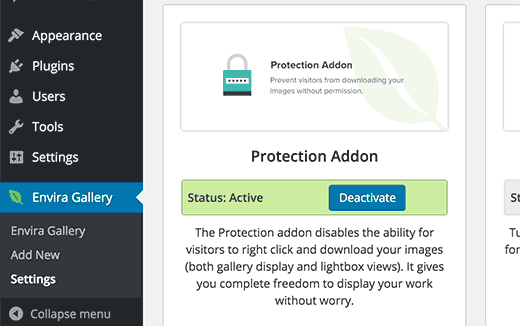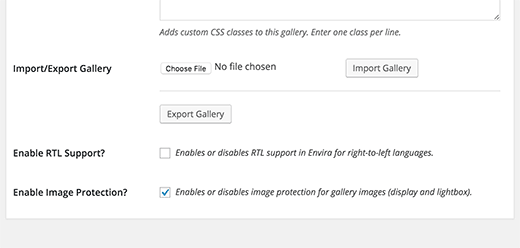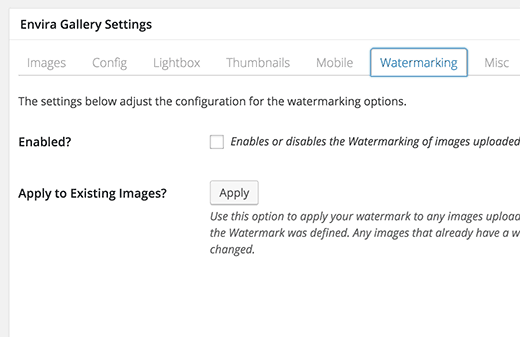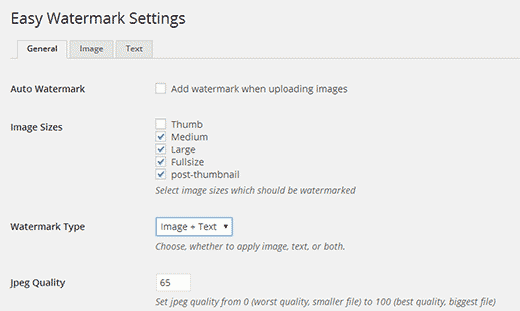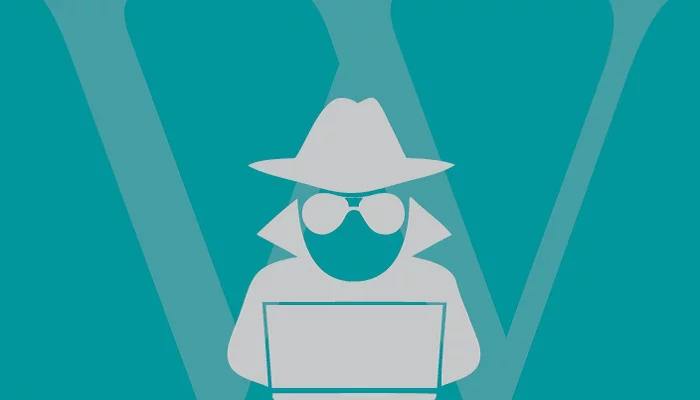4 способа предотвращения кражи изображений в WordPress
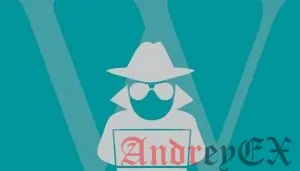
Кража изображение является общей проблемой, с которой фотографы сталкиваются постоянно. Недавно один из наших читателей спросил, есть ли способ предотвратить кражи изображений в WordPress. В этой статье мы будем использовать 4 способа предотвращения кражи изображений в WordPress для работающих сайтов.
О кражи изображений и авторского права
Законы об авторском праве являются универсальными и применимы во всем мире. Оригинальный создатель автоматически становится владельцем авторских прав на их творчество. Даже если они не упоминают его на своем веб-сайте, следует по-прежнему считать, что содержание их просмотра защищена авторским правом.
Это включает в себя изображения, текст, видео или любая другая форма содержания, которое вы видите в Интернете.
Проблема заключается в том, что изображения и текст могут быть легко скопированы. Многие люди думают, что никто не заметит, если они украли изображение и использовали его на своем собственном сайте.
Это не только незаконно, но и неэтично украсть работу других людей. Есть много мест, где вы можете легко найти публичные домены с изображениями.
В то время как видно, что другие люди используют свою работу в своих собственных проектах, иногда это может очень разочаровывать, увидев вопиющее неуважение ваших прав.
Тем не менее нет никакого способа, чтобы полностью остановить людей от кражи ваших изображений, но есть много способов, чтобы пресекать и предотвращать кражу изображений на сайте WordPress.
Вот 4 наиболее распространенных способов защитить ваши изображения в WordPress.
1. Отключить правую кнопку мыши на изображении
Кража изображений с вашего сайта проста, потому что пользователь может просто щелкнуть правой кнопкой мыши и выбрать «Сохранить изображение как», чтобы загрузить их. Вы можете отключить правую кнопку мыши на вашем сайте и сделать его более трудным для среднего пользователя, чтобы украсть ваше изображение.
Вот два плагина, которые можно использовать для отключения правой кнопки мыши на изображение, в WordPress.
Envira Gallery
Envira Gallery является лучшим плагином галереи в WordPress на рынке плагинов. Помимо оказания помощи вы можете создавать прекрасные галереи изображений, Envira поставляется с множеством других функций. Одной из таких функций является защита изображения.
Просто зайдите на страницу Envira Gallery » Настройки и нажмите на вкладке Addons. Прокрутите вниз, чтобы найти Protection Addon, а затем установите и активируйте его.
При создании галереи, нажмите на вкладку Misc и прокрутите вниз до конца. Вы найдете возможность включить защиту изображения. Отметьте эту опцию, и сохранить галерею.
Теперь вы можете добавить эту галерею изображения в любом месте на вашем WordPress сайте. Она будет автоматически отключить правой кнопкой мыши на изображениях.
WP Content Copy Protection
Этот простой плагин является бесплатным и отключит правую кнопку мыши на вашем WordPress сайте. Недостатком использования этого плагина является то, что он отключает щелкнув правой кнопкой мыши на всей странице.
Если вы используете ползунок или плагин лайтбокс, то иногда этот плагин не будет работать должным образом.
2. Использовать водяной знак на ваших изображениях в WordPress
Водяные знаки, похоже, отлично подходит для многих фотографии на веб-сайтах. Очевидная отрицательная сторона в том, что ваши фотографии или изображения не могут выглядеть лучше.
Тем не менее, вы можете добавить водяной знак со вкусом. Цель состоит в том, чтобы сохранить эстетическую привлекательность ваших изображений в то же время отбивая у людей от кражи их.
Метод 1: Использование Envira Gallery
Опять же, мы не можем не подчеркнуть, что Envira лучший друг фотографа. Он также поставляется с аддоном водяных знаков. Вы будете внуждаться по крайней мере в серебряной лицензии Envira Gallery использовать этот аддон.
Просто установите и активируйте плагин Envira Gallery. После активации, вам необходимо посетить Envira Gallery » Настройки и нажмите на вкладку аддонов. Найдите аддон создания водяных знаков, а затем установите и активируйте его.
Теперь при создании галереи или редактировании существующей галереи, вы увидите новую вкладку водяных знаков в настройках галереи.
Способ 2: С помощью плагина Easy Watermark
Другой вариант заключается в использовании плагина Easy Watermark. Просто установите и активируйте плагин Easy Watermark. После активации, перейдите на страницу Настройки » Easy Watermark для настройки параметров плагина.
3. Отключить Hotlinking на изображения в WordPress
Другой распространенный способ украсть изображения с веб-сайтов путем загрузки их из оригинального источника. Изображение будут загружаться с сервера и будут отображаться на сторонних сайтах без вашего разрешения.
Это также увеличивает нагрузку на сервер и использование полосы пропускания.
Вот как вы можете отключить хотлинкинг изображений с вашего сайта WordPress.
Просто добавьте этот код в файл .htaccess в корневом каталоге вашего WordPress сайта.
#отключить хотлинк картинок
RewriteEngine on
RewriteCond %{HTTP_REFERER} !^$
RewriteCond %{HTTP_REFERER} !^http(s)?://(www\.)?andreyex.ru [NC]
RewriteCond %{HTTP_REFERER} !^http(s)?://(www\.)?google.com [NC]
RewriteRule \.(jpg|jpeg|png|gif)$ – [NC,F,L]
Не забудьте заменить andreyex.ru на ваше собственное доменное имя.
Этот код блокирует хотлинкинг в то же время позволяя просматривать изображения в результатах поиска и на своем сайте.
4. Добавьте уведомления об авторских правах на вашем WordPress сайте
Добавление уведомления об авторских правах на ваш сайт может также препятствовать людям от кражи изображений. Вы можете просто добавить информацию об авторских правах в файл колонтитула вашей темы в виде простого текста или HTML, примерно так:
<p>© 2017 AndreyEx.ru</p>
Недостатком этого является то, что вам придется каждый год изменить этот код. Лучший подход заключается в добавлении динамического уведомление об авторских правах в WordPress. Просто добавьте этот код в файл вашей темы functions.php или сайт-специфический плагин.
function andreyex_copyright() {
global $wpdb;
$copyright_dates = $wpdb->get_results("
SELECT
YEAR(min(post_date_gmt)) AS firstdate,
YEAR(max(post_date_gmt)) AS lastdate
FROM
$wpdb->posts
WHERE
post_status = 'publish'
");
$output = '';
if($copyright_dates) {
$copyright = "© " . $copyright_dates[0]->firstdate;
if($copyright_dates[0]->firstdate != $copyright_dates[0]->lastdate) {
$copyright .= '-' . $copyright_dates[0]->lastdate;
}
$output = $copyright;
}
return $output;
}
add_shortcode('copyright','andreyex_copyright');
add_filter('widget_text', 'do_shortcode');
Этот код находит дату первого поста, который вы опубликовали на своем блоге и в последний день, когда вы опубликовали что-нибудь. После этого он выводит динамическое уведомление об авторских правах.
Вам нужно будет добавить шорткод [copyright] на любой пост, страницу или текстовый виджет на вашем сайте, чтобы отобразить уведомление об авторских правах. Вы также можете использовать этот код в футере вашей темы.
<?php echo wpb_copyright(); ?>
Мы надеемся , что эта статья помогла вам защитить ваши изображения и предотвратить кражи изображений в WordPress.